桌面大小比例怎么设置手机 如何在华为手机上修改屏幕宽度大小
更新时间:2024-01-16 08:42:41作者:yang
在如今的手机市场中,桌面大小比例对于用户来说变得越来越重要,尤其是对于那些喜欢在手机上进行多任务处理或者观看影视等娱乐活动的用户而言,一个合适的桌面大小比例能够提供更好的使用体验。而在华为手机上,修改屏幕宽度大小也是一项十分实用的功能。通过调整屏幕宽度大小,用户可以根据自己的需求来适应不同的应用场景,无论是在浏览网页时还是在使用特定应用时都能够获得更好的显示效果。如何在华为手机上进行这一设置呢?接下来我们将为您详细介绍。
方法如下:
1.点击手机桌面的设置图标
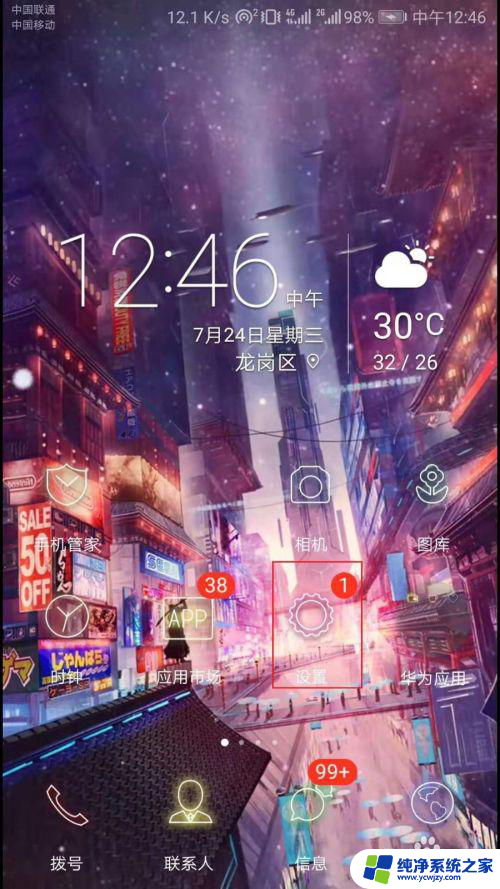
2.在设置界面中找到系统栏并点击
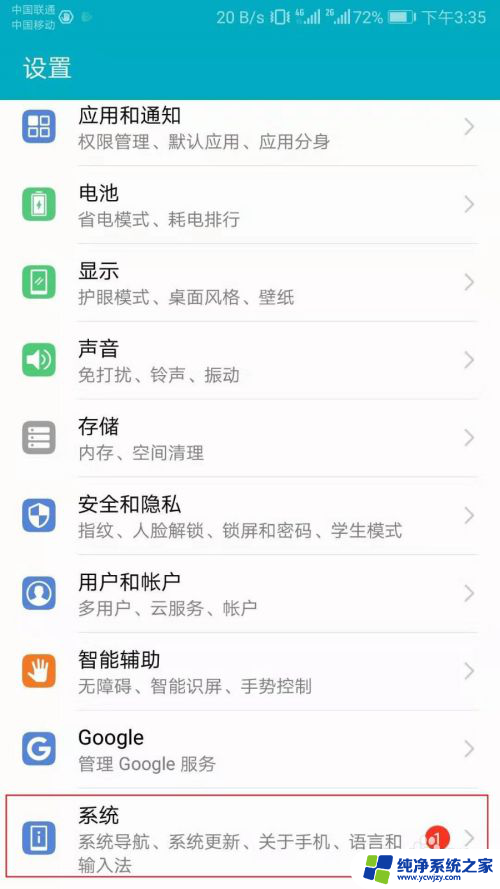
3.接下来要将手机的开发人员选项打开(如果已打开请到第五步),找到系统界面的关于手机栏并点击
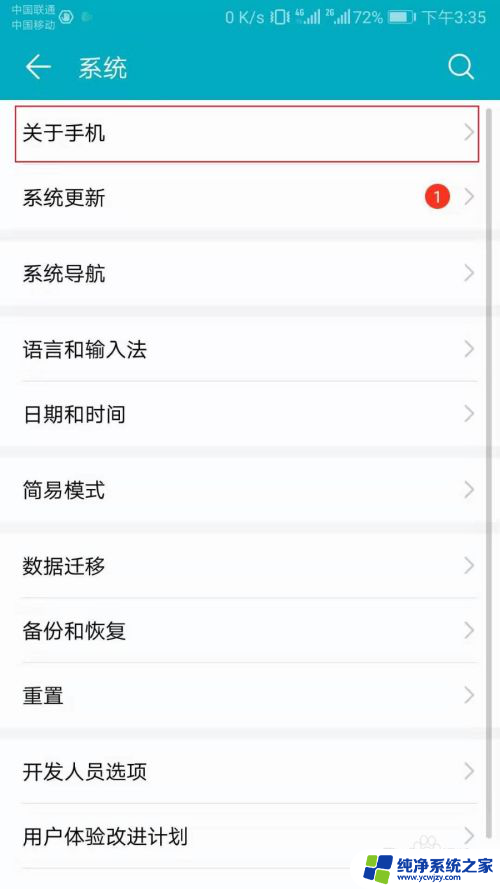
4.在关于手机界面中找到版本号并进行连续点击,直到提示开发人员选项已打开
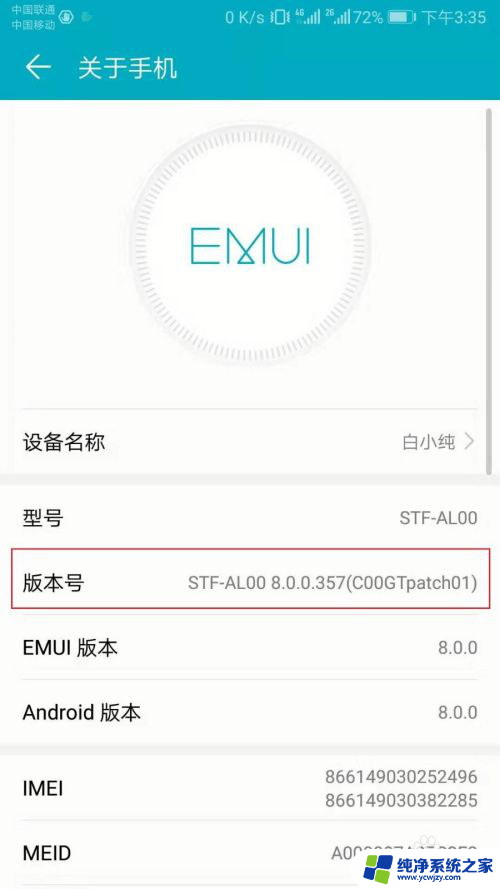
5.回到刚才的系统界面,并点击开发人员选项
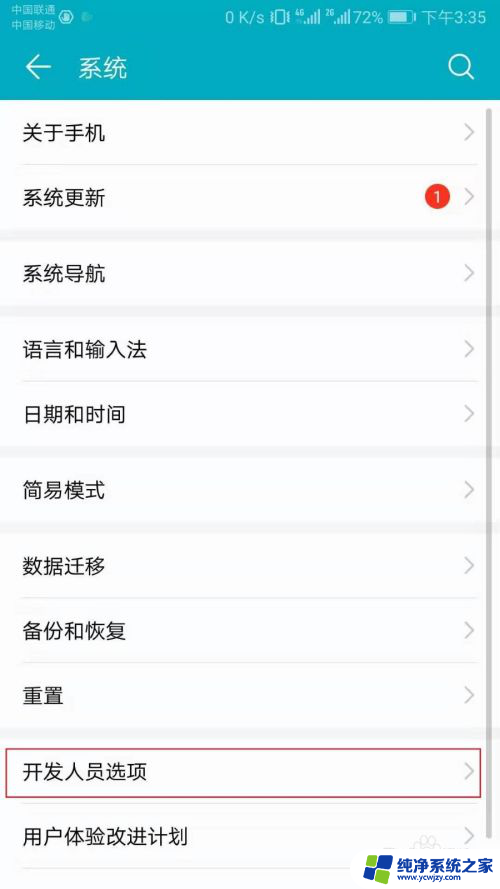
6.在开发人员选项界面里找到绘图的最小宽度后,点击进行修改
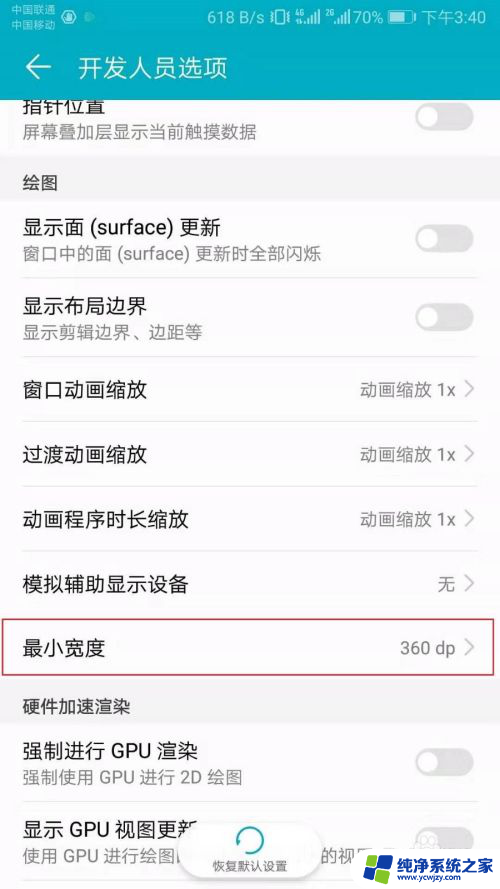
7.将数值改为你想要的宽度后,点击确定
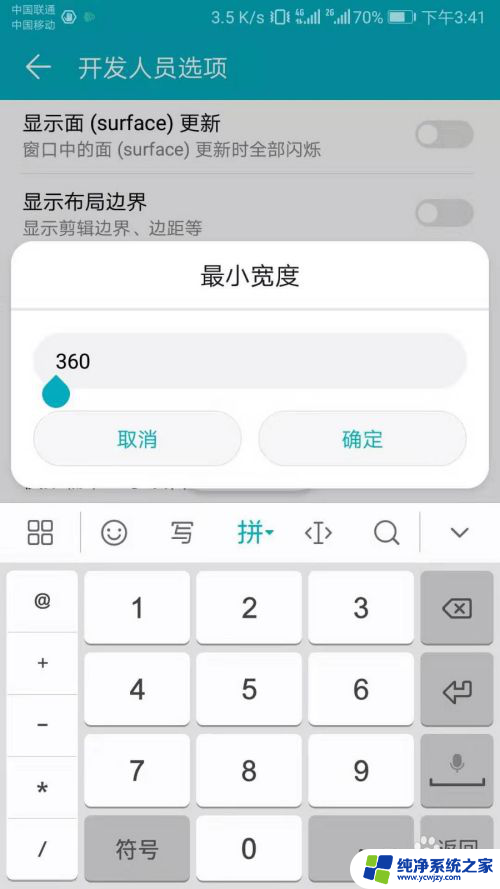
8.回到界面发现宽度已经变成自己想要的了
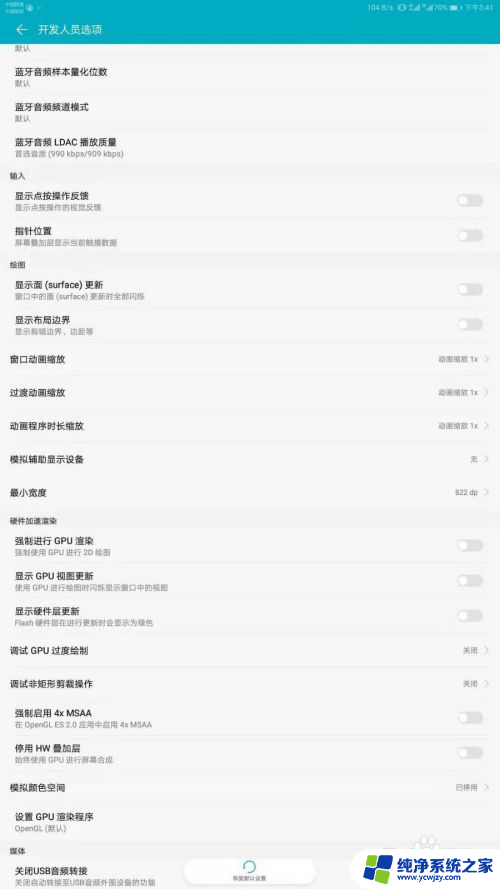
以上就是关于如何设置手机的桌面大小比例的全部内容,如果你遇到这种情况,你可以按照以上步骤来解决,非常简单快速。
桌面大小比例怎么设置手机 如何在华为手机上修改屏幕宽度大小相关教程
- 华为手机怎么设置大字体 华为手机怎么调整字体大小
- 怎样改手机字体的大小 手机屏幕字体大小如何调整
- 华为手机微信字体怎么调大小 微信字体大小在华为手机上怎么设置
- 华为手机桌面小图标怎么设置方法 华为手机图标大小设置教程
- 华为调字体大小在哪里 华为手机如何调整文字大小
- 调整桌面背景大小 如何调整电脑桌面背景大小比例
- 电脑比例大小怎么调整 电脑桌面比例如何调整
- 锁屏时间大小怎么调节华为 华为手机如何延长锁屏时间
- 打印机如何修改纸张大小设置 打印机纸张大小设置方法
- 桌面上小艺建议怎么删除 华为手机桌面小艺如何删除
- 如何删除桌面上的小艺建议
- 为什么连接不上airpods
- 小米平板怎么连接电容笔
- 如何看电脑是百兆网卡还是千兆网卡
- 省电模式关闭
- 电脑右下角字体图标不见了
电脑教程推荐
win10系统推荐